画像の表示倍率に合わせて図形も伸縮するオーバレイの生成方法を示します。
【プレビュー】
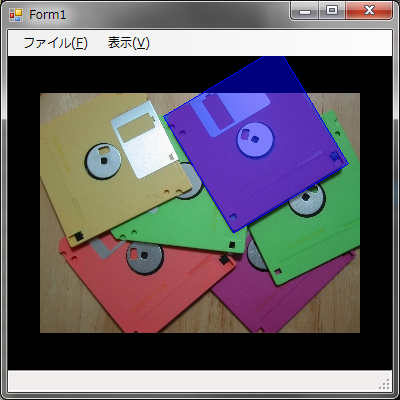
- 1. オーバレイへのハンドル
Form1 に CFviOverlay のハンドルを保管するメンバーフィールドを追加します。 後述のオーバレイの生成で CFviDisplay に追加したオーバレイを保管するために使用します。 ここでは、m_overlay1 というインスタンス名で作成しています。
- Form1.cs
:private FVIL.Data.CFviImage m_image = new FVIL.Data.CFviImage();private FVIL.GDI.CFviOverlay m_overlay1 = null; // オーバレイ(スケーリング有り)
- 2. オーバレイの生成
下記のように CFviOverlay のハンドルを Overlays に追加し、Scaling プロパティで伸縮属性を true に設定します。 ここでは、overlay1ToolStripMenuItem_Click イベントハンドラ内に処理を記述しています。 メニュー項目の作成やイベントハンドラの作成方法については省略します。
- Form1.cs
private void overlay1ToolStripMenuItem_Click(object sender, EventArgs e){// オーバレイ(m_overlay1)が生成済みの場合は無視します.if( true == cFviImageView1.Display.FindOverlay(m_overlay1) ){System.Windows.Forms.MessageBox.Show("既に生成されています.");return;}// オーバレイを生成して、ハンドルを保管します.m_overlay1 = new FVIL.GDI.CFviOverlay();cFviImageView1.Display.Overlays.Add( m_overlay1 );m_overlay1.Enable = true; // 可視属性=可視.m_overlay1.Scaling = true; // 伸縮あり.m_overlay1.ScalingMode = FVIL.GDI.ScalingMode.Center;// ----------------------------------------// 1) 矩形の描画.// ※後述の 3-1. 図形の描画 (矩形) を参照.// 2) 画像の描画.// ※後述の 3-2. 図形の描画 (画像) を参照.// ----------------------------------------cFviImageView1.Refresh();}
- 3-1. 図形の描画 (矩形)
前述で作成したオーバレイに図形を描画します。 ここでは傾きのある青い矩形の枠を描画しています。
- // 1) 矩形の描画.FVIL.GDI.CFviGdiRectangle rect = new FVIL.GDI.CFviGdiRectangle();m_overlay1.Figures.Add( rect );rect.CopyFrom( new FVIL.Data.CFviRectangle(0,0,134,136) );rect.Position = new FVIL.Data.CFviPoint(123,23);rect.Angle = new FVIL.Data.CFviAngle( -31.0 );rect.Pen.Color = System.Drawing.Color.FromArgb(0x00,0x00,0xFF);
- 3-2. 図形の描画 (画像)
次に画像を描画します。 ここでは、前述の矩形枠の半透明塗り潰しとして利用しています。
- // 2) 画像の描画.FVIL.GDI.CFviGdiImage gimg = new FVIL.GDI.CFviGdiImage();m_overlay1.Figures.Add( gimg );gimg.SetSize(1,1,32);gimg.Position = new FVIL.Data.CFviPoint(123,23);gimg.Angle = new FVIL.Data.CFviAngle(-31.0);gimg.SetPixelRGB(0,0, System.Drawing.Color.FromArgb(0x00,0x00,0xFF));gimg.Alpha = 0x7F;gimg.StretchHorzSize = 134;gimg.StretchVertSize = 136;